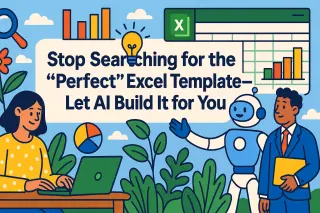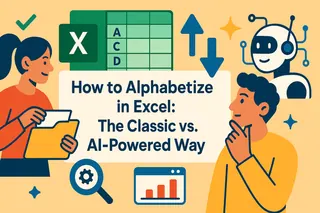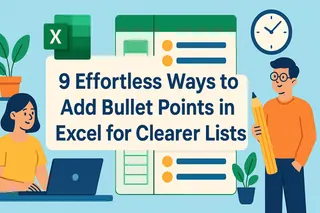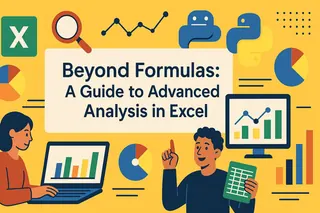主なポイント
- 普遍的な問題: すべてのマネージャーは、姓と名の結合、住所の統合、製品カテゴリの結合など、列の結合が必要になる場面に直面します
- 生産性の低下: 手動でのコピー&ペーストはミスが発生しやすく、分析に使うべき貴重な時間を消費します
- スマートな解決策: Excelには複数の組み込みメソッドがあり、AIツールを使えばプロセス全体を自動化できます
- ビジネスへの影響: データ準備が速くなれば、より迅速な洞察と戦略的決定のための時間が増えます
「Excelで姓と名を結合するのに、コピー&ペーストで1時間も費やさずに済む方法は?」
この疑問はマネージャーを日々悩ませています。顧客リストの姓と名が別々の列になっていたり、製品データが複数のフィールドに分割されていたり、統合が必要な所在地詳細があったりします。列の手動結合は単に面倒なだけでなく、本来の仕事であるデータ駆動型意思決定から注意をそらす、大きな生産性の低下要因です。
Excelで2つの列を結合する方法を学ぶことは、効率的なマネージャーとスプレッドシートの雑務に溺れるマネージャーを分ける必須スキルの一つです。
ビジネスリーダーにこのスキルが必要な理由
マネージャーとして、あなたはデータ技術者ではなく意思決定者です。しかし、整理され統合されたデータは優れたデータ分析の基盤です。マーケティングキャンペーンのための顧客リストを準備する場合でも、分析のための製品カテゴリを結合する場合でも、販売地域のための所在地データを統合する場合でも、列の結合は頻繁に必要とされる作業です。
列の結合のような基本的なExcel操作の原則を理解することは、ビジネスデータとの関わり方を変えることができます。
Excelで列を結合する3つの方法
方法 1: CONCATENATE関数 (従来のアプローチ)
従来の方法はExcelのCONCATENATE関数を使用します。基本的な構文は以下の通りです:
=CONCATENATE(A2," ",B2)
この数式はセルA2の値、スペース、セルB2の値を結合します。
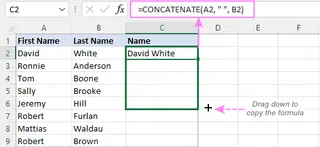
長所: Excelに組み込まれており、信頼性が高い 短所: 複数列になると複雑になりやすい、数式の知識が必要
方法 2: &演算子 (迅速でシンプル)
より速いアプローチとして、アンパサンド(&)演算子を使用します:
=A2&" "&B2
これはCONCATENATEと同じ結果をもたらしますが、よりシンプルな構文です。これらの必須のExcel数式を学ぶことは、生産性を大幅に向上させることができます。
方法 3: AIを活用した列結合 (現代的な解決策)
技術的な詳細ではなくビジネスの成果に集中したいマネージャーのために、Excelmaticは最もシンプルなアプローチを提供します:

- 結合したい列を含むExcelファイルをアップロード
- 平易な英語を使用して必要なことを説明
コマンド例: 「まず名前の列を結合し、次に住所の列を結合し、最後に完全な製品カテゴリを作成してください - すべての結合結果を新しいワークシートに配置してください。」

- 数式を書くことなく即座に結果を取得
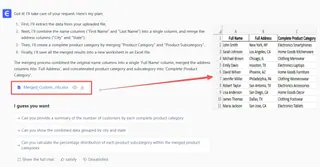
実際のビジネスシナリオ: 列の結合が必要な場面
顧客データの準備
個人化されたマーケティングコミュニケーションやCRMインポートのための姓と名を結合。
製品情報管理
より明確なレポートと分析のための製品カテゴリとサブカテゴリを結合。
所在地データの統合
地域マッピングや地理的分析のための市区町村と都道府県の列を結合。
スマートなマネージャーがAI手法に切り替える理由
- 時間の節約: 30分かかる作業を30秒に短縮
- エラー削減: 手動コピー&ペーストのミスを排除
- 技術的障壁なし: 複雑な数式の代わりに自然言語を使用
- 一貫性: すべての結合データで統一された書式を確保
- 拡張性: 数百、数千行も同じ容易さで処理
よくある質問 (FAQ)
1. Q: 結合した値の間に句読点を追加する必要がある場合は?
A: 両方の数式メソッドでカスタム区切り文字を使用できます。カンマとスペースには=A2&", "&B2を使用するか、AIに「列をカンマとスペースで区切って結合してください」と指示します。
2. Q: 一度に2つ以上の列を結合できますか?
A: もちろんです!数式では複数のセルを連結できます: =A2&" "&B2&" "&C2、または単にAIに「姓、ミドルネーム、名の列を結合してください」と依頼します。
3. Q: Excelの経験が限られている人にとって最適な方法は?
A: AIアプローチは非技術系のマネージャーに理想的です。数式の知識を必要とせず、即座に正確な結果を提供します。
データの単純作業での時間浪費をやめましょう
マネージャーとしてのあなたの価値は、データを解釈し戦略的决定を下すことから生まれます—技術的なデータ準備作業を実行することからではありません。従来の数式を選ぶにせよ現代のAIツールを選ぶにせよ、列結合をマスターすることは数え切れないほどの時間とフラストレーションを節約します。
データ準備がビジネスインサイトを遅らせるのを許すのはやめましょう。生産性を高め、リーダーシップに集中できるツールを受け入れましょう。
次に顧客名、製品詳細、その他のデータを結合する必要が生じたときは、面倒な手作業以外にも選択肢があることを思い出してください。あなたの技術的習熟度に合った方法を選び、重要なこと—データを活用してビジネスを前進させること—に戻りましょう。
AIアプローチを今日無料で試す と、数式なしでExcelの列をどれだけ速く結合できるかを体験できます。